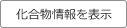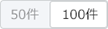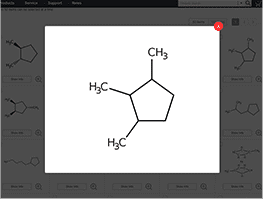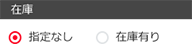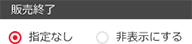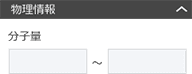検索ツールの使い方
検索画面
描画ツールで構造式を描き、検索条件を指定し、[検索]ボタンをクリックします。
- 必要に応じて、検索オプションで追加条件を指定します。
検索条件
| 部分一致検索 | 描画した構造式を含む製品を検索します。検索結果は分子量の小さい順に表示されます。 |
|---|---|
| 完全一致検索 | 描画した構造式と完全一致する製品を検索します。 |
| 類似検索 | 描画した構造式と類似する製品を検索します。パーセンテージを入力することで類似率を指定できます。 |
| スーパーストラクチャー検索 | 置換基や骨格(フラグメント)で検索します。 |
検索オプション
| 分子量 | 分子量の指定範囲で検索します。 |
|---|---|
| C | 炭素の数を指定して検索します。 |
| O | 酸素の数を指定して検索します。 |
| B | ホウ素の数を指定して検索します。 |
| [](空欄) | 原子とその数を指定して検索します。 |
検索履歴
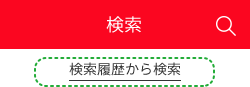
検索時に構造式と検索条件を最大50件自動的に保存します。保存した検索履歴を元に検索条件を復元することが可能です。
構造式一覧
検索条件にヒットした構造式が分子量の小さいものから順に一覧で表示されます。
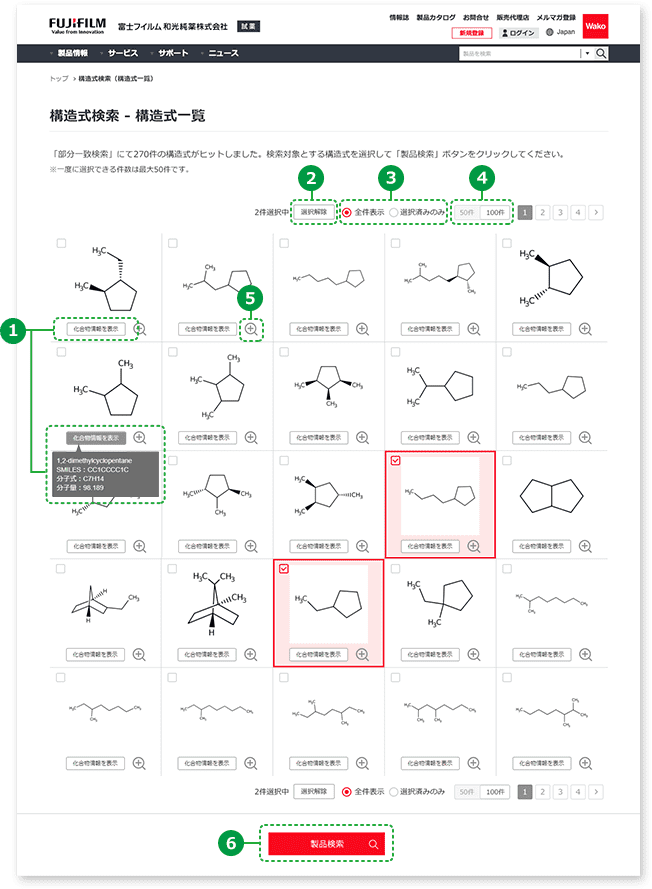
検索対象としたい構造式を選択後、ページ下部にある【製品検索】ボタンをクリックすることで、選択した構造式に該当する製品の一覧で表示されます。
-
マウスオーバーで化合物情報を表示します。
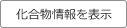
-
選択中の構造式をすべて解除します。

-
選択中の構造式のみの表示に変更します。

-
表示件数を変更します。
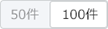
-
構造式を拡大表示します。

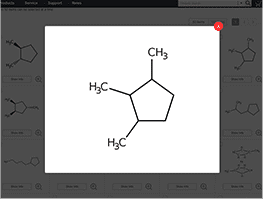
拡大時のイメージ -
【製品検索】ボタン

検索結果画面
構造式選択画面で選択された構造式に該当する製品が表示されます。
「条件で絞込み」機能
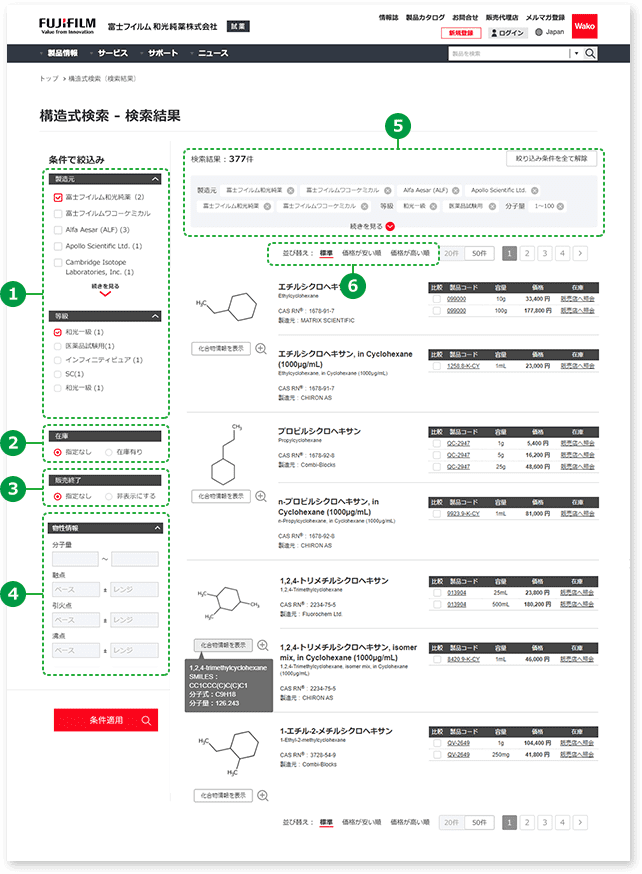
絞込みしたい項目を指定後、【条件適用】ボタンをクリックで製品を絞込み表示します。
-
「製造元」「等級」で絞込み表示します。

-
在庫がある製品のみを表示します。
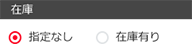
-
販売終了している製品を非表示にします。
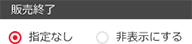
-
「分子量」「融点」「引火点」「沸点」のベースとレンジを指定して、絞込み表示します。
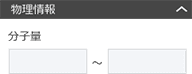
-
絞込みを適用した条件を表示します。

「絞り込み条件を全て解除」ボタンをクリックすると、絞込み前の状態に戻ります。

-
1つの構造式内で「価格の安い順」「価格の高い順」に製品毎に並び替えます。「標準」分子量の小さい順で表示します。